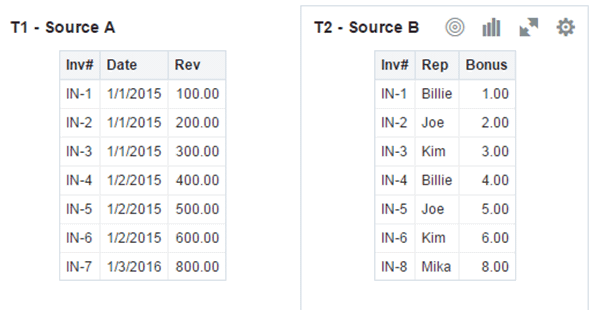Arbeide med datasett i en arbeidsbok
Dette emnet beskriver hva du må vite når du arbeider med datasettene i en arbeidsbok.
Legge til datasett i en arbeidsbok
Arbeidsboken kan bruke flere enn ett datasett.
Erstatte et datasett i en arbeidsbok
Når du erstatter et datasett, foreslår Oracle Analytics hvordan du kan tilordne kolonnene på nytt fra datasettet du erstattet, til erstatningsdatasettet. Du kan godta eller oppdatere disse foreslåtte tilordningene.
- Beveg musepekeren over arbeidsboken som skal brukes som en mal, på hjemmesiden. Klikk på Handlinger, og velg deretter Åpne.
- Fra siden Visualiser klikker du på Data.
- På siden Data klikker du på Datadiagram.
- Finn datasettet du vil erstatte, og klikk på Handlinger.

.jpg - Velg Erstatt datasett.
- I dialogboksen Erstatt datasett klikker du på erstatningsdatasettet. Klikk på Velg.
- Vurder, oppdater og angi kolonnetilordningene for arbeidsbokens visualiseringer, beregninger og filtre.
- Klikk på Erstatt.
- Valgfritt: Hvis du vil legge til blanding mellom datasett, bruker du Datadiagram, klikker mellom datasettene du vil blande, og i dialogboksen Bland data legger du til kolonnesamsvar.
Fjerne et datasett fra en arbeidsbok
Du kan fjerne et datasett fra en arbeidsbok. Når du gjør det, fjernes alle kolonnene i datasettet fra visualiseringene, filtrene og beregningene i arbeidsboken.
- Beveg musepekeren over en arbeidsbok på hjemmesiden, klikk på Handlinger, og velg deretter Åpne.
- Gå til ruten Data på lerretet Visualiser, høyreklikk på datasettet du vil fjerne, og velg Fjern fra arbeidsbok.

.jpg - Klikk på Lagre.
Endre datasettene i en arbeidsbok
Du kan bruke redigeringsprogrammet for arbeidsbøker og siden Data til å navigere til redigeringsprogrammet for datasett eller redigeringsprogrammet for omforming, der du kan vise eller endre datasettene i en arbeidsbok.
Merknad:
Et datasett kan brukes i flere arbeidsbøker og dataflyter. Endring av et datasett påvirker alle arbeidsbøker og dataflyter som bruker datasettet.Blande datasett
Dette emnet forklarer blanding og hvordan du blander datasett for en arbeidsbok.
Forstå blanding
Når du legger til flere enn ett datasett i en arbeidsbok, prøver Oracle Analytics å finne kolonner som samsvarer i datasettene du la til. Dette samsvaret kalles blanding.
Datasett A kan for eksempel inneholde nye dimensjoner som utvider attributtene i datasett B. Eller datasett B kan inneholde nye fakta som du kan bruke sammen med de målene som allerede finnes i datasett A.
Blanding finner automatisk samsvar mellom eksterne dimensjoner der de deler et fellesnavn og har en datatype som er kompatibel med attributtene i det eksisterende datasettet.

Datasett som ikke er blandet, er atskilt med en linje i ruten Data i arbeidsboken.

Det finnes begrensninger mellom dataelementer og visualiseringer når en arbeidsbok inneholder datasett som ikke er blandet. Hvis arbeidsboken for eksempel inneholder to datasett som ikke er blandet, kan du ikke ta med dataelementene fra det ene datasettet i filtrene, visualiseringene eller beregningene for det andre datasettet.
Blandingsrelasjoner lagres i tabellene, og ikke i arbeidsboken. Så et hvilket som blandingssamsvar du legger til eller fjerner, påvirker de andre datasettene som bruker de samme tabellene.
Datasett som bruker Oracle Essbase- eller Oracle EPM Cloud-tilkoblinger, er ikke tilgjengelige for blanding.
Arbeidsboken kan inneholde et datasett som omfatter tabeller fra ulike tilkoblinger og skjemaer. Når et datasett inneholder flere tabeller, inneholder tabellene sammenføyninger. Se Forstå tabellsammenføyninger i datasett. I arbeidsboken kan du blande datasett som inneholder flere tabeller og sammenføyninger. Du kan for eksempel legge til og blande datasett med flere tabeller når du vil at arbeidsboken skal inneholde kryssfaktaanalyser.
Om verdier uten samsvar i blandede data
Når datarader som du forventer å se i datasettet, i noen tilfeller mangler, må du angi hvilket datasett du vil bruke for datablanding.
Noen ganger mangler datarader når arbeidsboken inneholder data fra to datasett som har en blanding av attributter og verdier, og det finnes samsvarende verdier i den ene kilden som ikke finnes i den andre.
Anta at vi har to datasett (Kilde A og Kilde B) med litt ulike rader, som i bildet nedenfor. Merk at kilde A ikke inneholder IN-8 og kilde B ikke inneholder IN-7.
Følgende resultater vises hvis datablandingsvalget Alle rader velges for kilde A og datablandingsvalget Samsvarende rader velges for kilde B. Ettersom IN-7 ikke finnes i kilde B, inneholder resultatene null Rep og null Bonus.
Følgende resultater vises hvis datablandingsvalget Samsvarende rader velges for kilde A og datablandingsvalget Alle rader velges for kilde B. Ettersom IN-8 ikke finnes i kilde A, inneholder resultatene null Date og null Revenue.
Visualiseringen for kilde A inneholder Date som attributt, kilde B inneholder Rep som attributt, og samsvarskolonnen er Inv#. I henhold til dimensjonale regler kan du ikke bruke disse attributtene med en måling fra den motsatte tabellen, med mindre du også bruker samsvarskolonnen.
Det finnes to innstillinger for blanding av tabeller som inneholder både attributter og målinger. Disse angis uavhengig av hverandre i hver visualisering basert på kolonnene som brukes i visualiseringen. Innstillingene er Alle rader og Samsvarende rader. De beskriver hvilke kilderader systemet bruker ved retur av data som skal visualiseres.
Systemet tilordner automatisk datablanding i samsvar med følgende regler:
- Hvis visualiseringen inneholder en samsvarskolonne, setter systemet kilder med samsvarskolonne til Alle rader.
- Hvis visualiseringen inneholder et attributt, setter systemet den tilhørende kilden til Alle rader og setter de andre kildene til Samsvarende rader.
- Hvis attributter i visualiseringen kommer fra samme kilde, setter systemet kilden til Alle rader og setter de andre kildene til Samsvarende rader.
- Hvis attributtene kommer fra flere kilder, setter systemet kilden som er oppført først i ruten med arbeidsbokelementene, til Alle rader. De andre kildene settes til Samsvarende rader.
Blande datasett
Hvis arbeidsboken inneholder flere datasett, kan du blande dataene fra ett datasett med dataene fra det andre.
Når du legger til flere enn ett datasett i en arbeidsbok, prøver systemet å finne samsvar for dataene som legges til. Det finner automatisk samsvar med eksterne dimensjoner der de deler samme navn og har en datatype som er kompatibel med attributtene i det eksisterende datasettet. Blandingsrelasjoner lagres i tabellene, og ikke i arbeidsboken. Så hvilke som helst blandingssamsvar du legger til eller fjerner, påvirker de andre datasettene som bruker de samme tabellene.
Se Forstå blanding.
Merknad:
Datasett kan inkludere tabeller fra ulike tilkoblinger og skjemaer. Disse datasettene bruker sammenføyninger, som er definert i redigeringsprogrammet for datasett. Hvis du vil redusere eller eliminere blanding i arbeidsbøker, foreslår Oracle at du i så stor grad som mulig oppretter datasett som inneholder flere tabeller, og bruker sammenføyninger. Se Opprette et datasett fra en tilkobling.Tips om blanding av data
Her er noen tips om hvordan du oppnår best mulige resultater ved blanding av data.
Unngå feilen med maksimumsgrense for kjøretid
Hvis du blander et eksternt datasett med et Oracle Analytics-emneområde og bruker kolonner og filtre fra begge kilder i samme visualisering, kan det føre til tidsavbrudd for Oracle Analytics.
Du kan unngå tidsavbrudd ved å bruke flere emneområdefiltre for å redusere datamengden som returneres av spørringen.
Endre datablanding i en visualisering
Du kan endre egenskaper for en visualisering for å overstyre innstillingene for datablanding i arbeidsboken.